Cómo usar Graph Callouts en PowerPoint
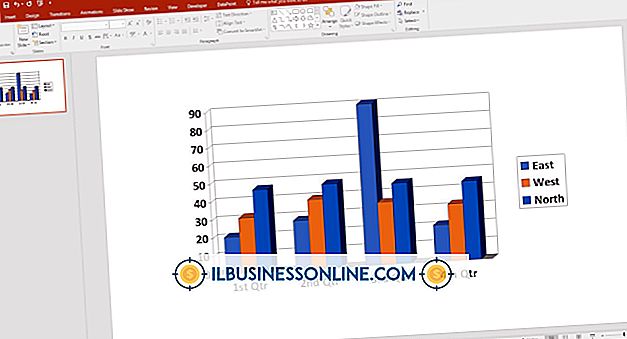
Las presentaciones de Microsoft PowerPoint le permiten mostrar una gran cantidad de información en partes fácilmente digeribles. Una llamada es una forma de resaltar un área de su diapositiva, generalmente con una línea que va desde el punto de interés a un cuadro que contiene texto adicional. Los gráficos pueden mostrar una amplia gama de información de un vistazo. Colocado dentro de una llamada, puede enfatizar un punto de elemento en la diapositiva, usando la llamada como una herramienta visual útil. Muchas llamadas están disponibles dentro de PowerPoint, y puede colocar una simple y rápidamente.
1.
Inicie la aplicación de PowerPoint y use el menú "Archivo" para abrir la presentación que contiene el gráfico al que desea agregar la llamada.
2.
Haga clic en la pestaña "Inicio" en el menú Cinta en la parte superior de la aplicación, y luego haga clic en el botón "Más" en el lado derecho del cuadro de Formas para abrir un menú desplegable de formas de llamada.
3.
Haga clic en la forma de llamada deseada. Arrastre el mouse sobre la diapositiva donde desea colocar la llamada. El tamaño y la forma de la llamada cambian según cómo arrastre el mouse en la diapositiva. Arrastre los cuadros individuales alrededor de la forma de la llamada para modificar ese lado particular de la forma sin aumentar o disminuir el tamaño general de la forma. Haga clic en y gire la pequeña bola verde en la parte superior de la forma para girar la forma en su lugar.
4.
Haga clic con el botón derecho en la forma de la llamada y seleccione la opción "Formato de forma" para cambiar el aspecto general de la llamada, incluido el color de relleno, las líneas de borde y la transparencia de la forma.
5.
Seleccione la pestaña Insertar en el menú Cinta en la parte superior de la aplicación y luego presione el ícono “Gráfico”. Haga clic en el tipo de gráfico que desea colocar dentro de la llamada y presione "OK". El gráfico aparece en el centro de la diapositiva y la aplicación de hoja de cálculo Excel de Microsoft abre una hoja de cálculo que contiene la información del gráfico que aparece en el gráfico de la diapositiva.
6.
Cambie la información del gráfico dentro de la hoja de cálculo para reflejar el resultado deseado en su anuncio. Puede cambiar todos los aspectos del gráfico de las etiquetas de fila y columna a la información dentro del gráfico. Cambie el número de columnas y filas del gráfico arrastrando la esquina inferior derecha del gráfico dentro de la hoja de cálculo con el mouse para abarcar el número de filas y columnas deseadas. Todos los cambios se reflejan en la diapositiva de PowerPoint.
7.
Haga clic en y arrastre el gráfico completado a la llamada. Ajuste el tamaño del gráfico para que se ajuste a la llamada utilizando los cuadros pequeños a los lados del gráfico.
Cosas necesarias
- Microsoft Excel
Propina
- Si compró PowerPoint como un producto independiente, es posible que aún no tenga Excel. PowerPoint y Excel están ambos incluidos en el conjunto de aplicaciones de Microsoft Office.















